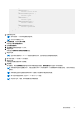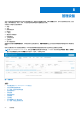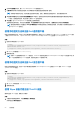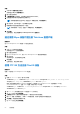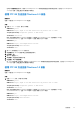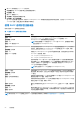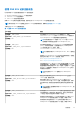Administrator Guide
Table Of Contents
- Dell Wyse Management Suite 版本 3.3 管理员指南
- 目录
- Wyse Management Suite 简介
- Wyse Management Suite 使用入门
- 安装或升级 Wyse 设备代理
- 在 Ubuntu 设备上安装或升级 DCA 启用程序
- 使用 Wyse Management Suite 注册和配置新设备
- 使用 Wyse Management Suite 注册并配置新的 Windows Embedded Standard 设备
- 使用 Wyse Management Suite 注册并配置新的 ThinOS 8.x 设备
- 使用 Wyse Management Suite 注册并配置新的 ThinOS 9.x 设备
- 使用 Wyse Management Suite 注册并配置新的 Linux 或 ThinLinux 设备
- 请使用 Wyse Management Suite 注册和配置 Wyse 软件瘦客户端
- 使用 Wyse Management Suite 注册和配置 Dell 混合客户端
- 使用 Wyse Management Suite 注册和配置 Dell 通用客户端
- Wyse Management Suite 仪表板
- 管理组和配置
- 管理设备
- 将设备注册到 Wyse Management Suite 的方法
- 手动注册戴尔混合客户端
- 使用手动查找方法来注册 Dell 通用客户端
- 使用手动查找方法来注册 Dell 混合客户端
- 使用 Wyse 设备代理注册 ThinOS 设备
- 通过 Wyse 设备代理向 Wyse Management Suite 注册 Windows Embedded Standard Thin Client
- 通过 Wyse 设备代理向 Wyse Management Suite 注册 Wyse Software 瘦客户端
- 通过使用 Wyse 设备代理注册 ThinLinux 瘦客户端
- 使用 FTP INI 方法注册 ThinOS 设备
- 使用 FTP INI 方法注册 ThinLinux 2.0 设备
- 使用 FTP INI 方法注册 ThinLinux 1.0 设备
- 使用 DHCP 选项标签注册设备
- 使用 DNS SRV 记录注册设备
- 通过使用筛选器搜索设备
- 在“设备”页面中保存筛选器
- 查询设备状态
- 锁定设备
- 重新启动设备
- 注销设备
- 注册验证
- 将设备重置为出厂默认设置
- 在“设备”页面上更改组分配
- 发送消息至设备
- 通过 LAN 唤醒命令
- 查看设备详情
- 查看显示屏参数
- 查看虚拟 NIC 详细信息
- 查看 BIOS 详细信息
- 管理设备摘要
- 查看系统信息
- 查看设备事件
- 查看已安装的应用程序
- 重新命名瘦客户端。
- 启用远程阴影连接
- 为 Dell 混合客户端设备配置远程阴影连接
- 关闭设备
- 为设备添加标签
- 设备合规性状态
- 拉取 Windows Embedded Standard 或 ThinLinux 映像
- 请求日志文件
- 对您的设备进行故障处理
- 重建 Dell 混合客户端的映像
- 将 Dell 通用客户端转换为混合客户端
- 拉取 Dell 混合客户端的配置用户界面包
- 将 Dell 混合客户端重置为出厂设置
- 设备的批量组更改
- 将设备注册到 Wyse Management Suite 的方法
- 应用程序和数据
- 管理规则
- 管理作业
- 管理事件
- 管理用户
- 门户管理
- 将 Dell Wyse 5070 设备和 Dell Ubuntu 通用客户端转换为 Dell 混合客户端
- 安全配置
- Teradici 设备管理
- 管理许可证订阅
- 固件升级
- 远程存储库
- Windows Embedded Standard WDA 和 Dell 混合客户端 DCA 的代理支持
- 对您的设备进行故障处理
- 常见问题
步骤
1. 打开 Wyse 设备代理应用程序。
此时将显示 Wyse 设备代理窗口。
2. 输入设备注册详情。
3. 从管理服务器下拉列表中,选择 Wyse Management Suite。
4. 在相应的字段中输入服务器的地址和端口号。
注: 如果服务器地址包含 http,则会显示一条警告消息。单击确定确认。
5. 输入组令牌。对于单个租户,组令牌是可选步骤。
6. 根据您的许可证类型启用或禁用 CA 验证。
注: 如果您禁用 CA 验证,会显示一条警告消息。单击确定确认。
7. 单击注册。
注册完成后,将显示已向 Wyse Management Suite 注册消息。
通过使用 Wyse 设备代理注册 ThinLinux 瘦客户端
前提条件
在 Wyse Management Suite 中创建一个组以注册设备。
步骤
1. 打开 Wyse 设备代理应用程序。
此时将显示 Wyse 设备代理屏幕。
2. 输入设备注册详情。
3. 在 Wyse Management Suite,输入 Wyse Management Suite 服务器详细信息。
4. 输入组令牌。
对于单个租户,组令牌是可选步骤。
5. 单击注册。
注册完成后,将显示确认消息。
使用 FTP INI 方法注册 ThinOS 设备
前提条件
创建一个组以在 Wyse Management Suite 中注册。
步骤
1. 创建一个 wnos.ini 文件。输入以下参数:
CCMEnable=yes/no CCMServer=FQDN of WMS Server GroupPrefix=The prefix of the Group Token
GroupKey=The Group Key CAVAlidation=yes/no Discover=yes/no
例如,要向具有组令牌 defa-defadefa 且已启用 CA 验证的 Wyse Management Suite(服务器的 FQDN 是
ServerFQDN.domain.com)注册 ThinOS 设备,请输入以下 INI 参数:
CCMEnable=yes CCMServer= is ServerFQDN.domain.com GroupPrefix=defa GroupKey=defadefa
CAVAlidation=yes Discover=yes
2. 将 wnos.ini 文件放置在任何 FTP 路径的 wnos 文件夹内。
3. 在 ThinOS 设备上转至集中配置。
4. 在常规选项卡中,提供文件服务器中的 FTP 路径或父文件夹的路径。
5. 输入 FTP 凭据(如果需要)。如果 FTP 不需要凭据,则用户名和密码可以是匿名的。
6. 单击确定,然后重新启动瘦客户端。
7. 在 ThinOS 设备上转至集中配置。
56 管理设备